
Телефони Android, як правило, працюють однаково, але є безліч малих відмінностей. Телефони Samsung Galaxy, зокрема, мають унікальні примхи. Якщо у вас є пристрій Samsung, є кілька способів зробити скріншот.
Потужність + гучність вниз
Універсальний метод для зняття скріншоту на смартфонах Android також стосується пристроїв Samsung.
Для цього методу натисніть та утримуйте кнопку живлення та клавішу гучності, доки не спалахування екрана.
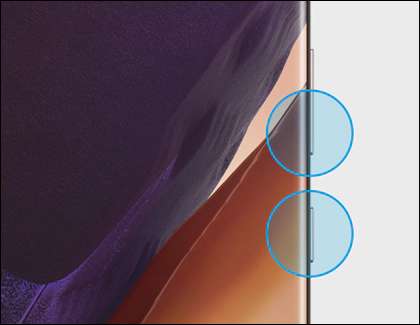
Тоді ви зможете швидко редагувати скріншот з Попередній перегляд ескізу Або збережіть це до програми фотографії галереї.
Пов'язані: Ось як скріншоти працюють на Android
Пальмовий жест
Другий спосіб - це те, що ви знайдете лише на сайті Samsung. Замість того, щоб натискати фізичні кнопки, ви можете перемістити сторону руки на дисплеї. Але по-перше, нам доведеться включити його в налаштуваннях.
Почніть з того, щоб розбити один раз у верхній частині екрана телефону. Потім натисніть значок передач.

Прокрутіть вниз до розділу "Додаткові функції" та виберіть його.
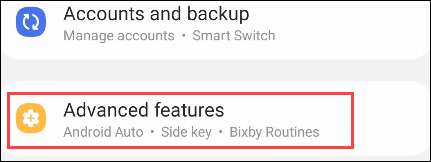
Потім перейдіть до "рухів і жестів".
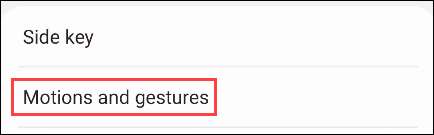
Переконайтеся, що перемикається для "Palm Swipe, щоб захопити".
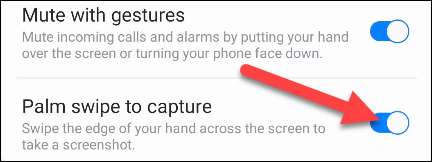
Тепер, щоб виконати жест, помістіть сторону вашої відкритої руки (мізинкова сторона) на дисплеї та посуньте його справа наліво. Екран буде спалахнути, коли знімається скріншот.
VIA: Самс
Скріншот тепер зберігається у додатку вашого пристрою.
Захоплення довгим або прокруткою скріншот
Що робити, якщо ви хочете захопити більше, ніж те, що ви можете побачити на екрані? "Capture Capture" дозволяє зайняти довгий скріншот, наприклад, веб-сторінку.
По-перше, зніміть скріншот за допомогою одного з описаних вище способів. Потім виберіть значок стрілки-у-A-box, знайдений у плаваючому панелі інструментів у нижній частині екрана.

Екран автоматично прокручує вниз, і ви побачите витягнутий скріншот. Натисніть значок ще раз, щоб прокрутити вниз більше.

Коли ви захопили все, що ви хочете зберегти, торкніться значка Crop, щоб закінчити.
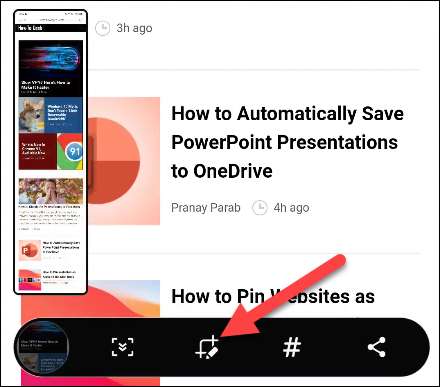
Тепер ви можете обрізати з точним бажаним розміром і торкнутися значка збереження, представленого як стрілка вниз.
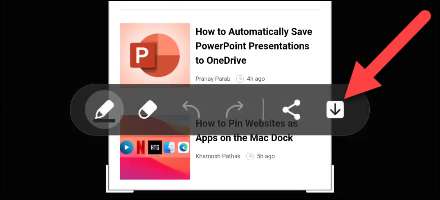
Розумний вибір
Це досить просто обрізати скріншот Відразу після того, як ви берете це, але якщо ви хочете пропустити цей крок, ви можете використовувати інструмент Samsung "Smart Select". Це дозволяє вибрати певний розділ екрана.
Щоб використовувати SMART SELECT, нам потрібно буде дозволити функцію під назвою "Крайові панелі". По-перше, проведіть один раз у верхній частині екрана пристрою Samsung Galaxy та натисніть значок передач.

Далі перейдіть до розділу "Дисплей".

Перемикайте перемикач для "панелей EDGE", а потім виберіть опцію.

Анімація покаже, як можна отримати доступ до краю. Перейти до "панелей".

Переконайтеся, що панель "Smart Select" перевіряється.

З цим, з дороги, перейдіть до того, що-небудь екран, який ви хочете захопити та висунути панель краю з боку дисплея.

Панель SMART SELECT (яку, можливо, доведеться провести пальцем вліво або вправо через панелі, щоб знайти) має параметр "прямокутник" та "Овальний". Виберіть один.
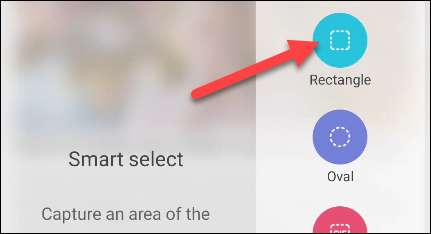
На екрані з'являться прямокутник або овальна форма, з ручками, які можна використовувати для налаштування вибору. Натисніть "Готово", коли у вас є область, яку ви хочете, щоб зняти виділено.
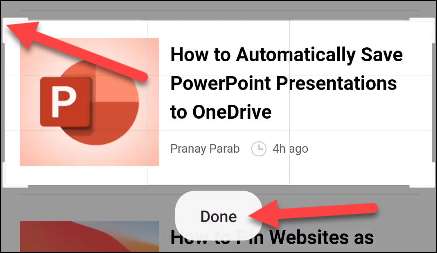
Екран редагування відображатиметься з параметрами "витягнути текст" з зображення, залучити його та поділитися ним. Натисніть значок «Зберегти», коли ви закінчите.
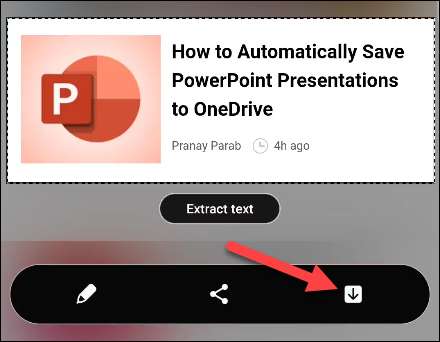
Агов bixby
Не можу досягти свого телефону, але все одно хочете зробити скріншот? Virtual Assistant Samsung "Bixby", який поставляється попередньо встановлений на багатьох пристроях Galaxy, може зробити скріншот із голосовою командою.
Вам потрібно буде увійти до свого облікового запису Samsung, якщо ви ще не зробили цього під час налаштування телефону. Вам також буде запропоновано встановити оновлення, перш ніж розпочати роботу.
Після того, як Bixby готовий до поїздки, ви хочете переконатися, що команда пробудження увімкнена. Ось як ви можете зробити скріншот без вручну відкривання Біксбі. Відкрийте програму Bixby і торкніться Гамбургерне меню значок у верхньому лівому куті.
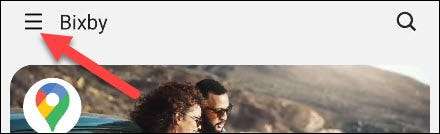
Виберіть піктограму передач, щоб відкрити налаштування.
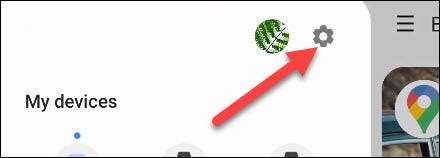
Перемикач вимикача для "голосу пробудження".

Ви будете керуватися процесом навчання Біксбі, щоб розпізнати свій голос.
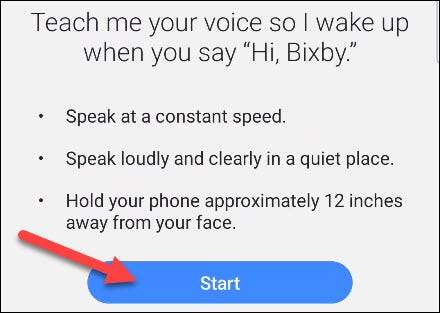
З цим, з дороги, вам просто потрібно сказати "Привіт Біксбі, зніміть скріншот", коли ви хочете взяти один.
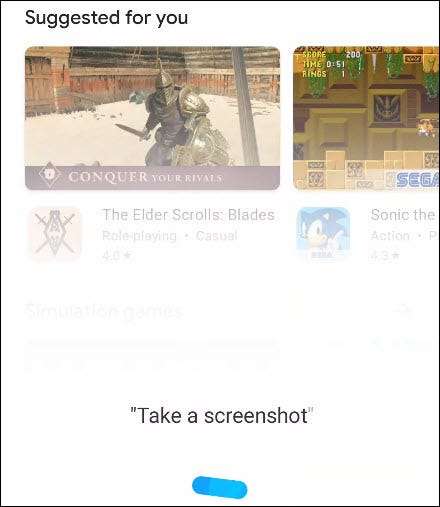
Екран буде Flash, і ви отримаєте звичайні інструменти для редагування зображень.
Прилади Samsung Galaxy пропонують багато варіантів для зняття скріншоту. Сподіваюся, один з цих методів зробить його у вашому робочому процесі.
Пов'язані: Як редагувати скріншоти на Android







